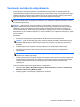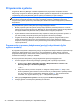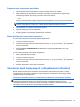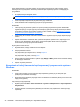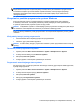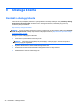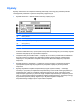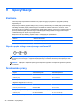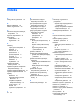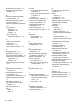Getting Started HP Notebook PC - Windows 7
UWAGA: W systemie Windows® dostępna jest funkcja Kontrola konta użytkownika, która zwiększa
bezpieczeństwo komputera. Wykonanie pewnych zadań, takich jak instalowanie oprogramowania,
uruchamianie narzędzi czy zmiana ustawień systemu Windows, może wymagać specjalnego
uprawnienia lub podania hasła. Więcej informacji na ten temat znajduje się w module Pomoc
i obsługa techniczna.
Korzystanie z punktów przywracania systemu Windows
Punkt przywracania systemu umożliwia zapisanie i nazwanie migawki stanu dysku twardego
w określonym momencie. Jeśli zajdzie potrzeba wycofania późniejszych zmian wprowadzonych
w systemie, będzie można przywrócić system do tego punktu.
UWAGA: Odzyskiwanie systemu z wcześniejszego punktu przywracania nie wpływa na pliki danych
ani wiadomości e-mail zapisane lub utworzone po utworzeniu ostatniego punktu.
Można też tworzyć dodatkowe punkty przywracania w celu zapewnienia zwiększonej ochrony plików
i ustawień.
Kiedy należy tworzyć punkty przywracania
●
Przed dodaniem albo modyfikacją sprzętu lub oprogramowania
●
Okresowo, gdy system działa optymalnie
UWAGA: W razie zmiany decyzji o przywróceniu ustawień z punktu przywracania można cofnąć tę
operację.
Tworzenie punktu przywracania systemu
1. Wybierz polecenia Start > Panel sterowania > System i zabezpieczenia > System.
2. W lewym okienku kliknij przycisk Ochrona systemu.
3. Kliknij kartę Ochrona systemu.
4. Postępuj zgodnie z instrukcjami wyświetlanymi na ekranie.
Przywracanie wcześniejszego stanu systemu
Aby przywrócić stan z punktu przywracania utworzonego wcześniej, gdy komputer działał optymalnie,
wykonaj następujące kroki:
1. Wybierz polecenia Start > Panel sterowania > System i zabezpieczenia > System.
2. W lewym okienku wybierz pozycję Ochrona systemu.
3. Kliknij kartę Ochrona systemu.
4. Kliknij przycisk Przywracanie systemu.
5. Postępuj zgodnie z instrukcjami wyświetlanymi na ekranie.
Tworzenie kopii zapasowych i odzyskiwanie informacji 35